Låt oss låsa upp sättet att integrera MetForm med SureTriggers för att automatisera vardagliga uppgifter. SureTriggers hjälper till att integrera olika webbplatser, applikationer, programvara och WordPress-plugins under en enda plattform.
I den här artikeln kommer vi att visa hur man skapar ett arbetsflöde i SureTriggers för att koppla MetForm med andra applikationer.
Hur ansluter man MetForm med SureTriggers? #
Se till att du har installerat och aktiverat MetForm-plugin. Följ sedan steg-för-steg-guiden för att integrera MetForm-pluginet med SureTriggers.
Först måste du ha plugin-versionen av SureTriggers. Här är aktiveringsprocessen -
Steg 1: Installera och aktivera SureTriggers Plugin #
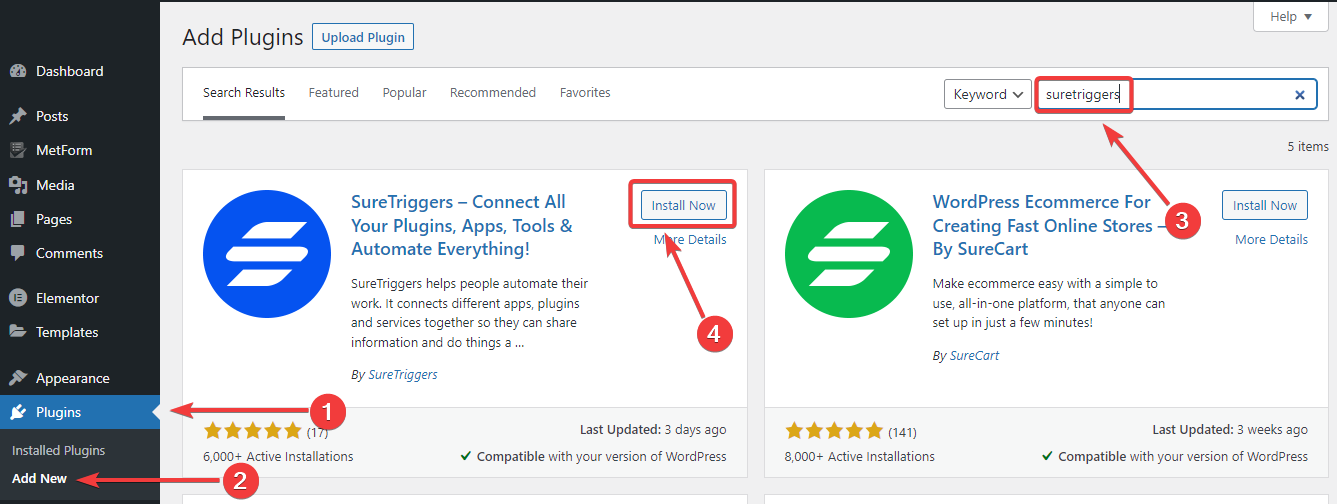
- Logga in på din WordPress-instrumentpanel.
- Följ Plugin > Lägg till ny.
- Stiga på "SureTriggers" i sökrutan.
- När du ser det, installera och aktivera det.
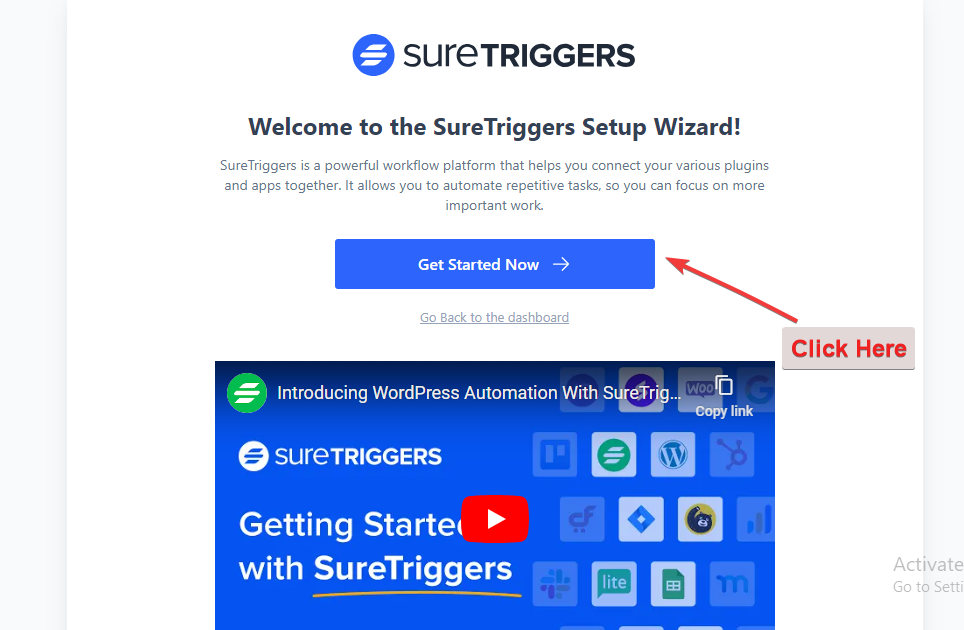
Härnäst kommer du att landa på bilden ovan. Klicka på "Börja nu" knapp.
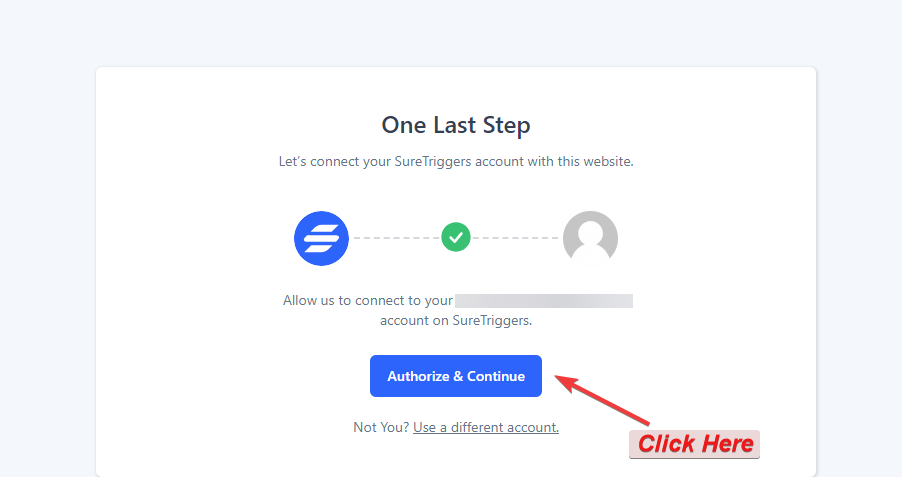
Sedan måste du godkänna SureTriggers konto. Efter den lyckade autentiseringen kommer du att se SureTriggers-instrumentpanelen på din WordPress-adminpanel.
Steg 2: Skapa ett arbetsflöde #
Nu ska du först skapa ett arbetsflöde. Ett arbetsflöde är en kombination av en triggerhändelse och en eller flera åtgärder som automatiserar arbetsflöden mellan applikationer.
Varje gång triggerhändelsen inträffar i triggerapplikationen kommer åtgärderna att äga rum i din actionapplikation.
I den här handledningen inkluderar vårt arbetsflöde MetForm som en triggerhändelse och Mailchimp som actionappen.
Följ bara stegen nedan.
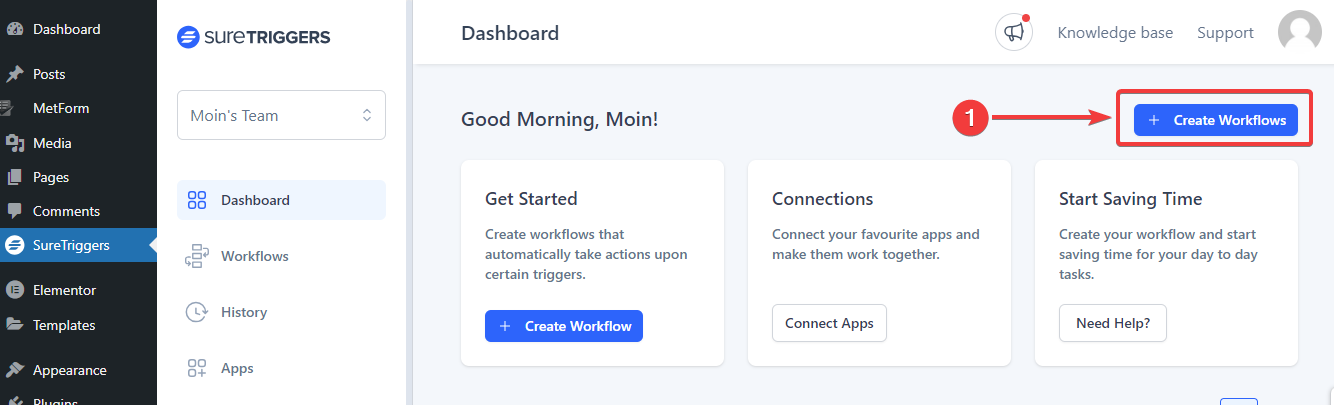
- Klicka på "+ Skapa arbetsflöden”-knappen längst upp till höger på SureTriggers instrumentpanel.
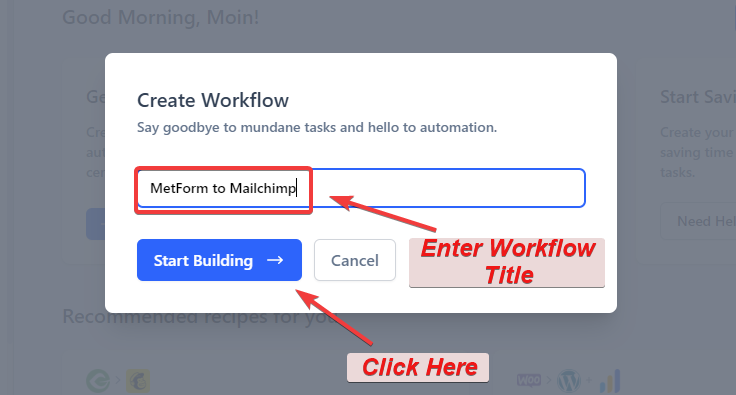
2. Efter det kommer du att se en popup som ber dig att ge en titel för arbetsflödet. Ange en unik titel och tryck på "Börja bygga" knapp.
Steg 3: Lägg till en triggerhändelse #
Låt oss se hur man konfigurerar en triggerhändelse.
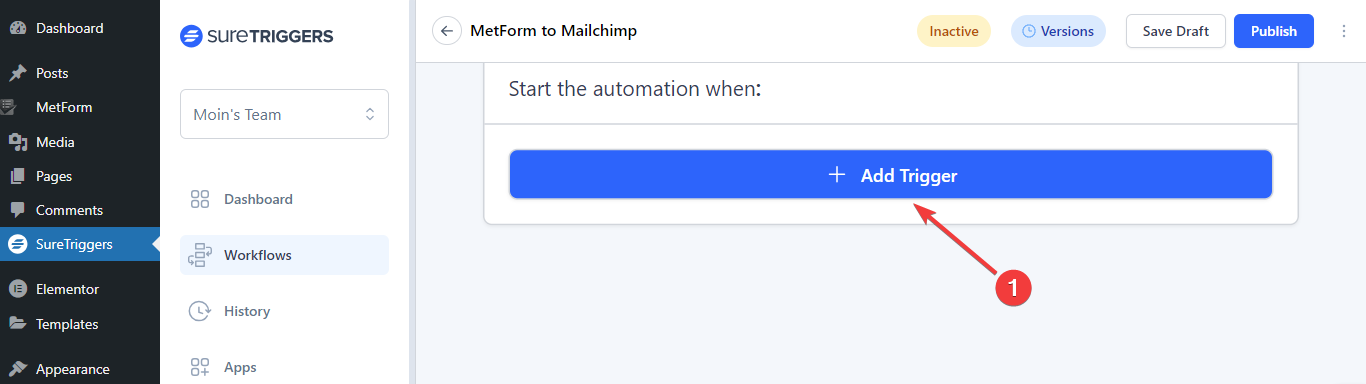
- När du är i arbetsflödesskärmen väljer du "Lägg till trigger" knapp.
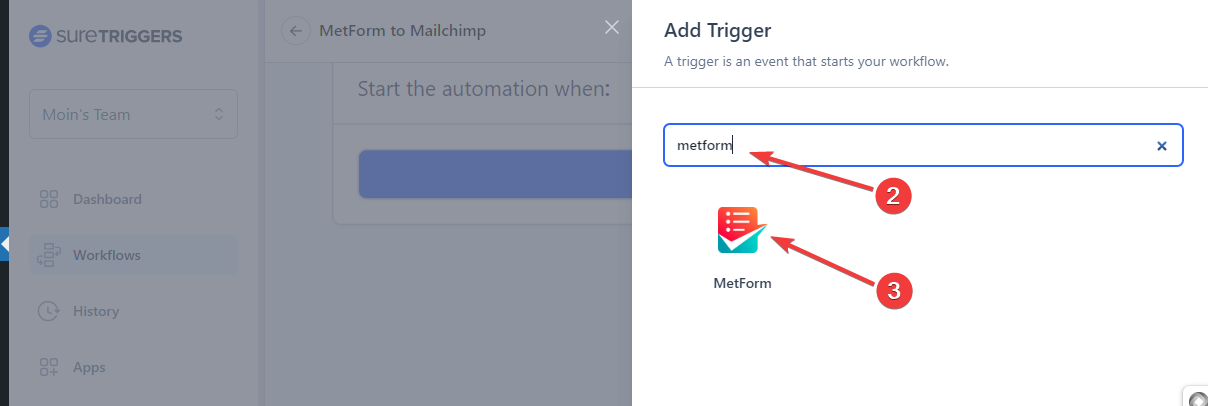
2. Sedan kommer skärmen "Lägg till utlösare" att visas från höger sida av enhetens skärm. Du måste välja triggerappen. Här, lägg "MetForm" i sökrutan.
3. Och klicka på den när du ser den.
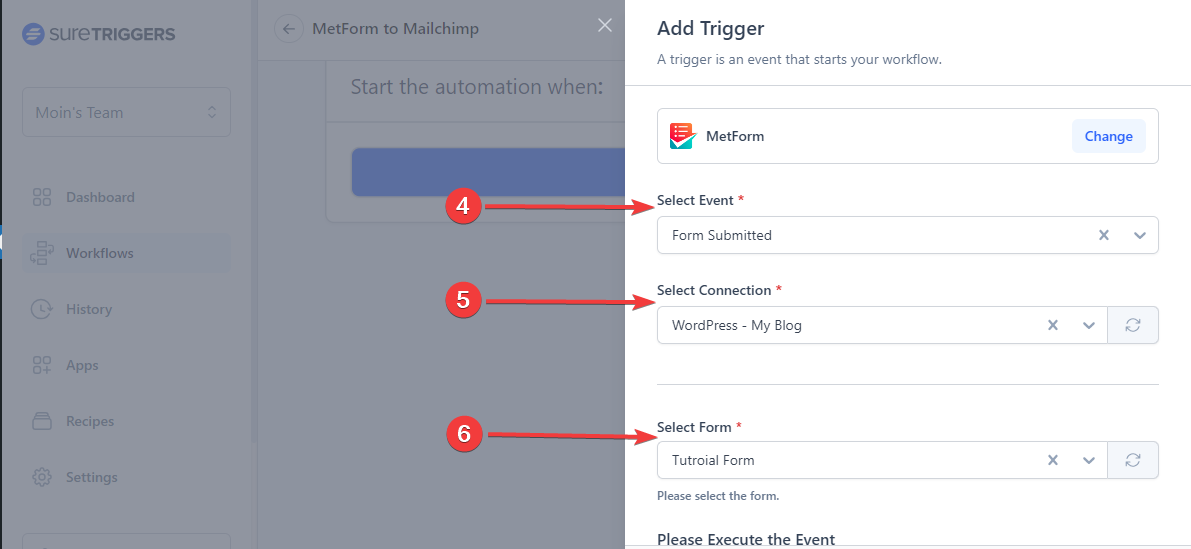
4. Välj Händelse: Välj triggerhändelsetyp som "Formulär inskickad” i rullgardinsmenyn.
5. Välj Anslutning: Lägg till WordPress-webbplatsen, där du har MetForm aktiverat.
6. Välj från: Välj sedan formuläret för att lägga till prenumeranter till Mailchimp.
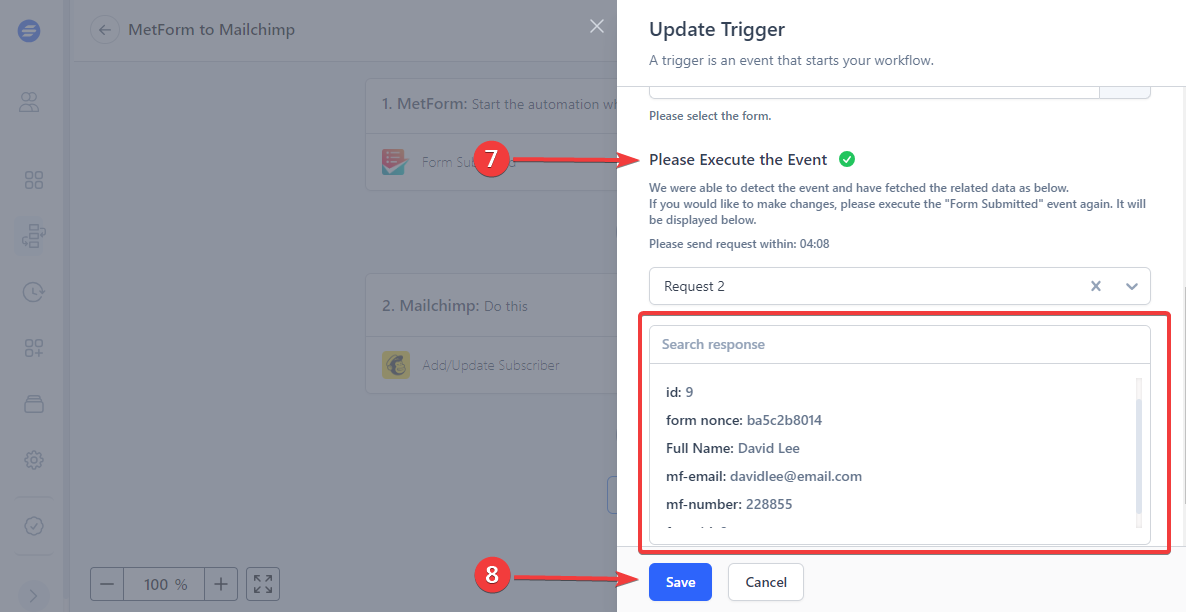
7. Nu måste du köra "Från inlämnat” händelse från ditt valda konto. Efter att ha gjort detta, SureTriggers hämtar informationen och visar den som bilden ovan.
8. Klicka sist på "Spara”-knappen och du är klar med inställningen av triggerappen.
Och du kommer tillbaka till arbetsflödesredigerarens skärm. Här lägger du till en åtgärd.
Steg 4: Lägg till en åtgärd #
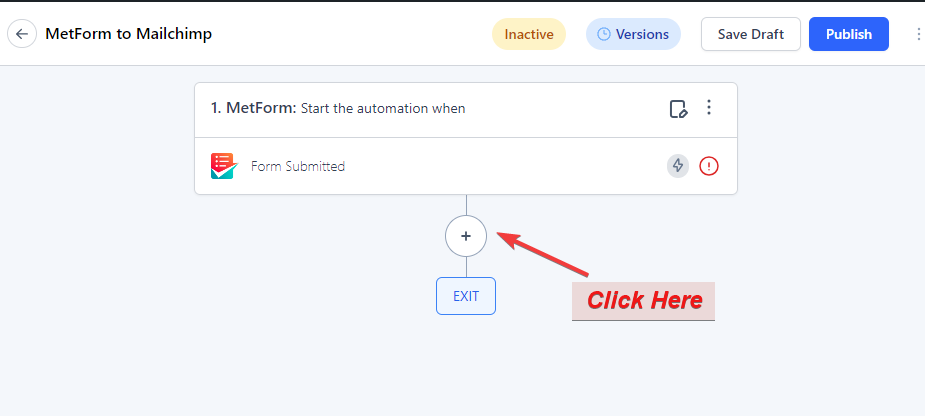
Klicka på "+”-ikonen för att lägga till en åtgärd.
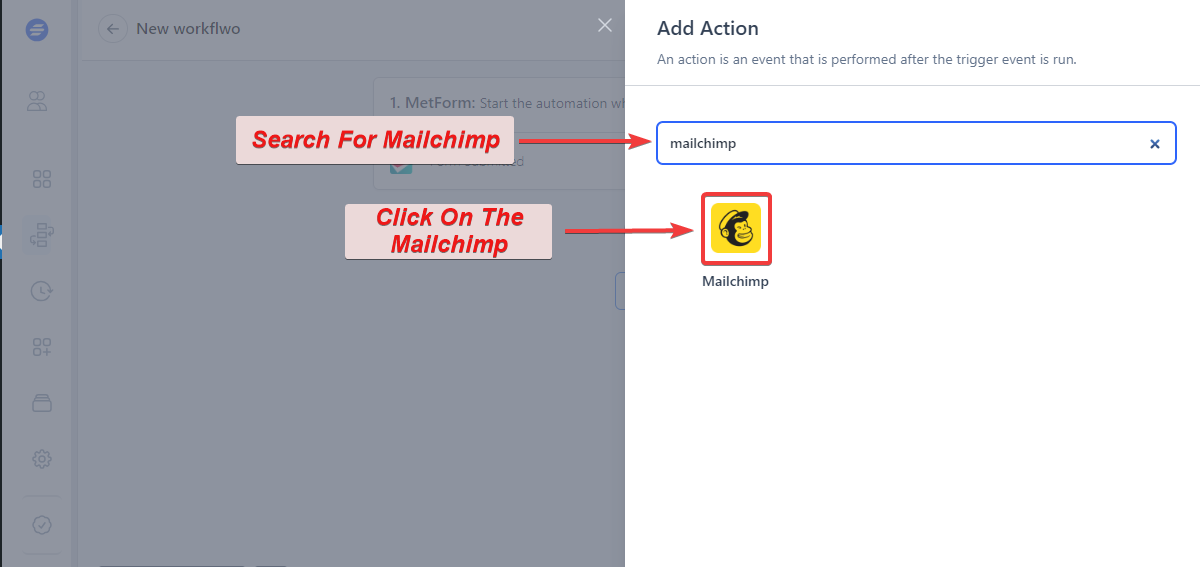
Sök sedan efter "Mailchimp” för att lägga till som en action-app på samma sätt som du har lagt till MetForm som en trigger-app.
När du ser det klickar du på Mailchimp ikon.
Och du kommer att konfigurera Välj Händelse och Välj Anslutning alternativ och behöver fylla i några andra detaljer som målgrupp, e-post för prenumeranter, taggar, språkkod, adress, etc.
Steg 5: Testa arbetsflödet #
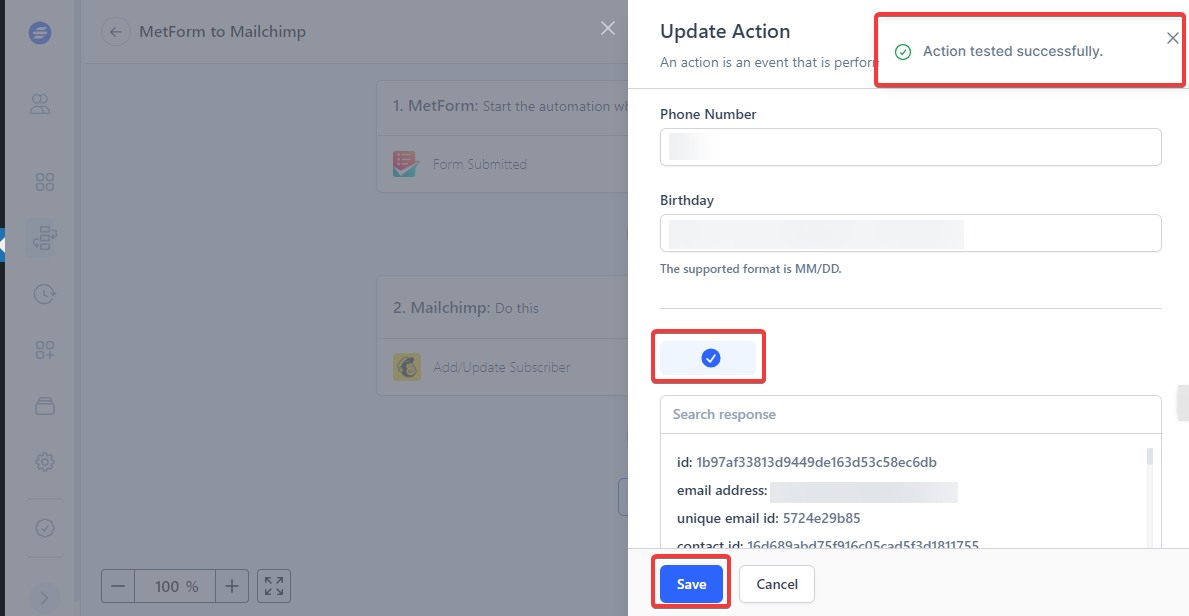
När du har lagt alla detaljer, tryck på "Testa åtgärd" knapp. Och du kommer att se ett framgångsrikt meddelande. Och tryck på "Spara" knapp.
Steg 6: Publicera arbetsflödet #
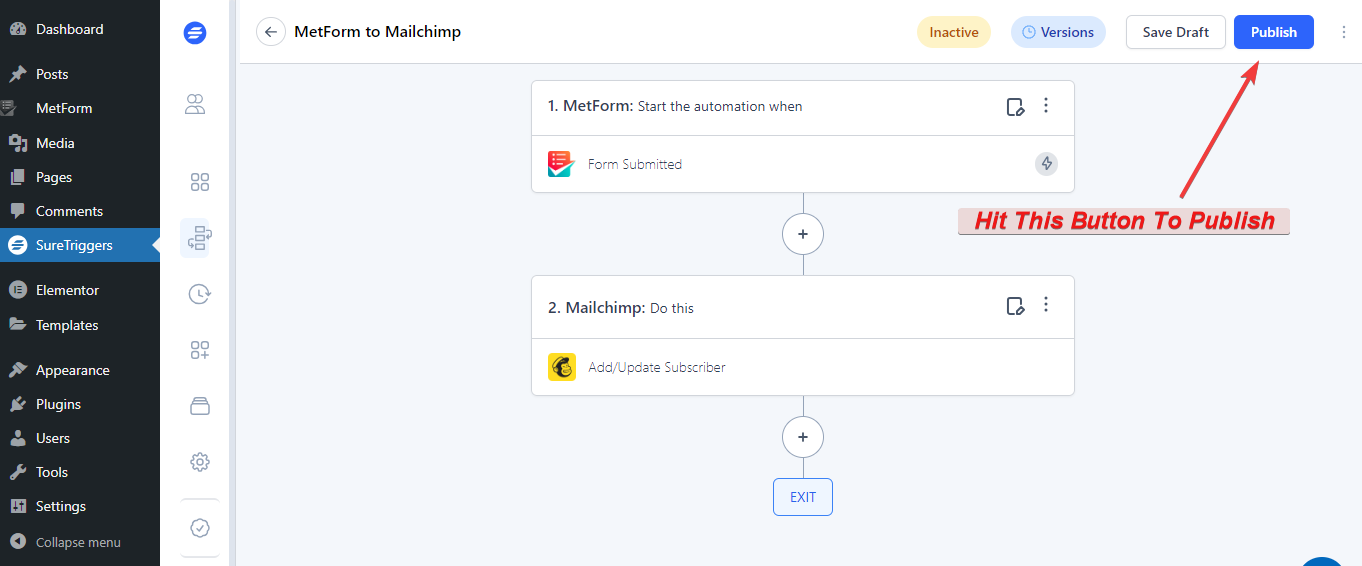
När du flyttar till arbetsflödesinstrumentpanelen, tryck på "Publicera”-knappen för att göra den live.
Det är allt! Nu är det din tur att automatisera MetForm med vilken applikation som helst som använder SureTriggers-plattformen!




